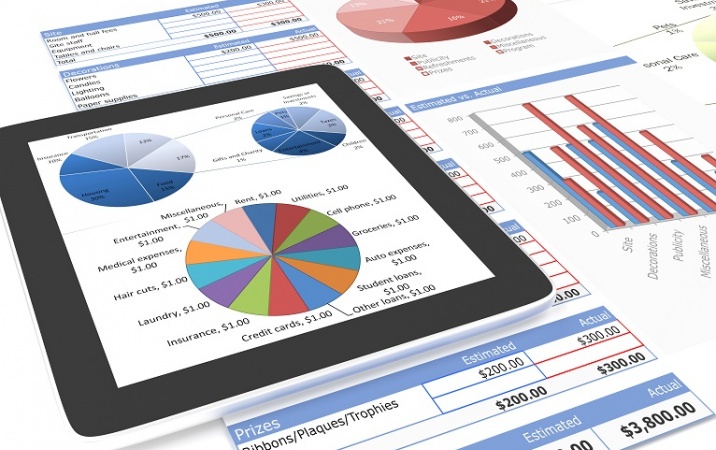Wykresy jako oddzielne pliki graficzne
Autor: Piotr Dynia
Przyjmijmy, że w skoroszycie jest kilkanaście wykresów, które teraz chcemy zapisać jako oddzielne pliki graficzne i przesłać współpracownikowi. Czy to oznacza, że musimy każdy z nich przekopiować do programu graficznego i zapisać w odpowiednim formacie? Niekoniecznie!
Takie zadanie można wykonać zaledwie kilkoma kliknięciami myszy i zapisać wszystkie wykresy w oddzielnych plikach o rozszerzeniu GIF. Przykładowe dane przedstawia rysunek 1.
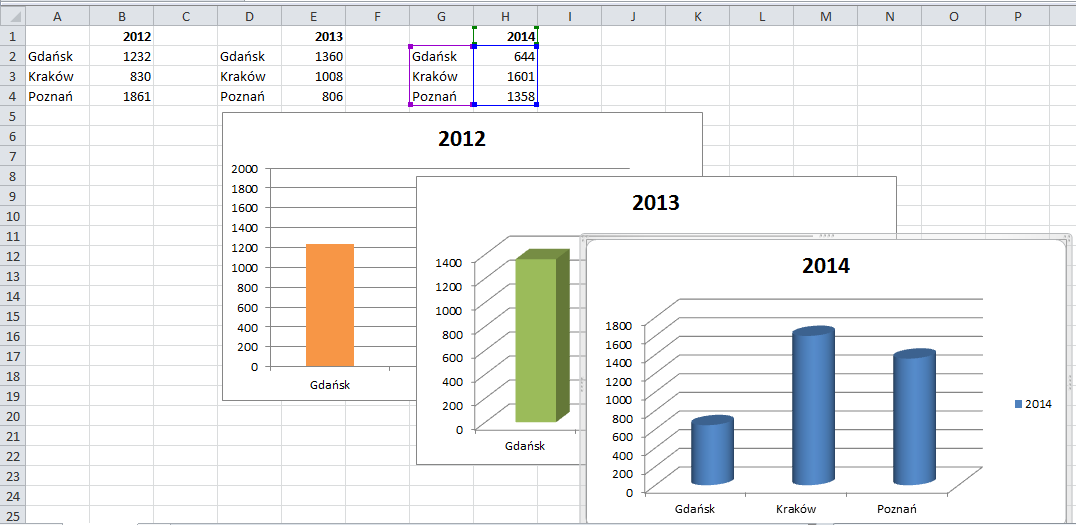
Rysunek 1. Wykresy wstawione do arkusza
- Kliknijmy dowolną komórkę arkusza i z menu Plik wybierzmy polecenie Zapisz jako.
- Z listy Zapisz jako typ u dołu okna dialogowego wybierzmy pozycję Strona sieci Web.
- W grupie opcji Zapisz wybierzmy, czy zapisane mają być wykresy z całego skoroszytu, czy tylko z aktywnego arkusza.
- Ustawmy nazwę zapisywanego pliku i lokalizację.
- Kliknijmy przycisk Zapisz.
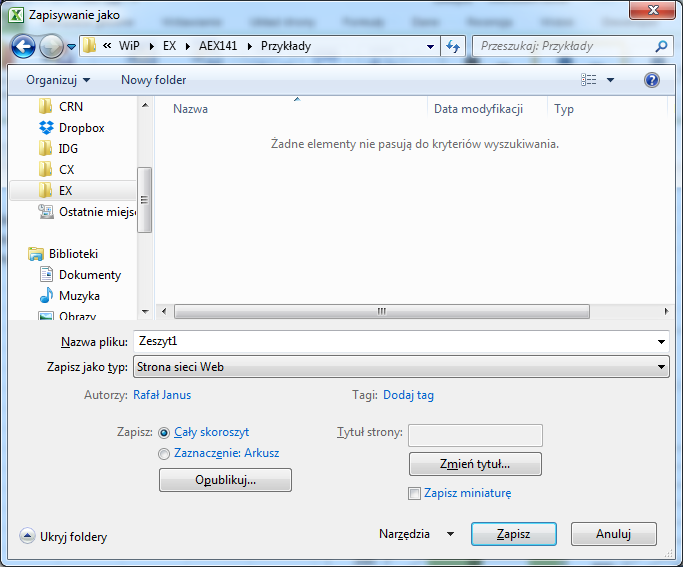
Rysunek 2. Ustawienia zapisu jako strona sieci Web
Otwórzmy teraz folder, w którym Excel zapisał pliki strony internetowej. Zauważmy, że program utworzył plik o rozszerzeniu HTML oraz folder noszący nazwę wpisaną w oknie Zapisywanie jako (w nazwie folderu dołączono także człon _pliki). Otwórzmy go, a znajdziemy wykresy zapisane w plikach graficznych (image001.gif, image002.gif, image003.gif).
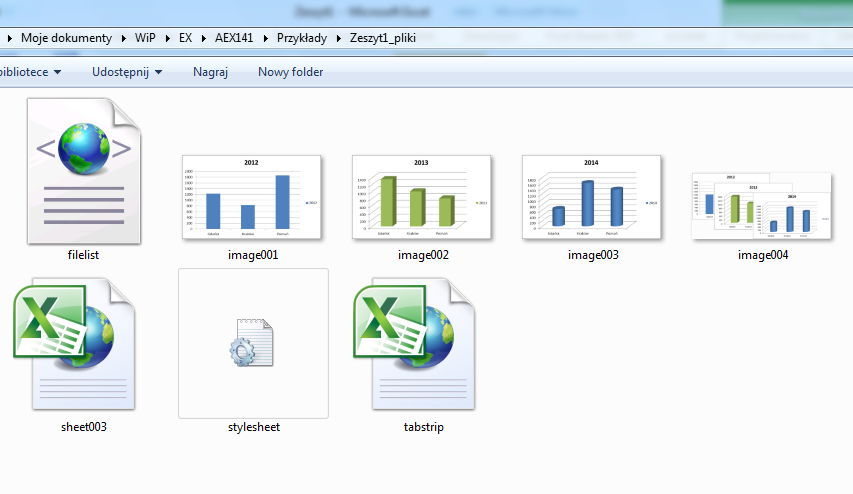
Rysunek 3. Wykresy zapisane jako pliki graficzne z rozszerzeniem GIF
Tagi: excel
Zaloguj się, aby dodać komentarz
Nie masz konta? Zarejestruj się »